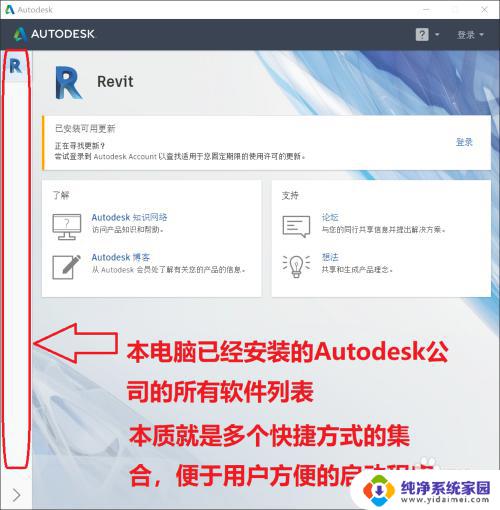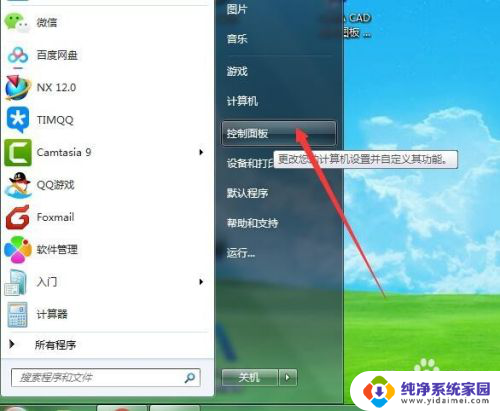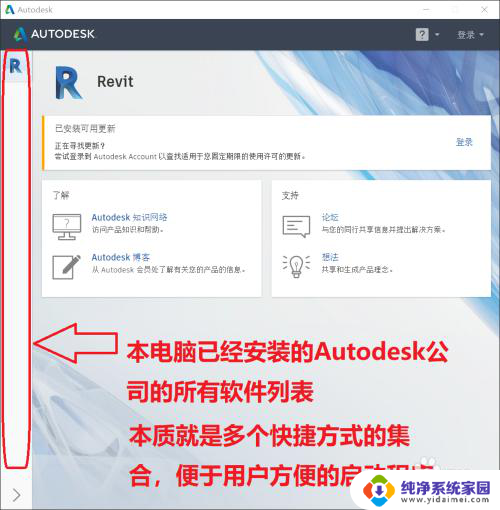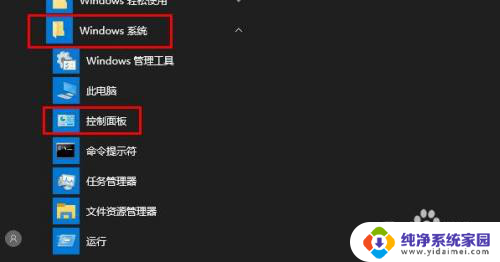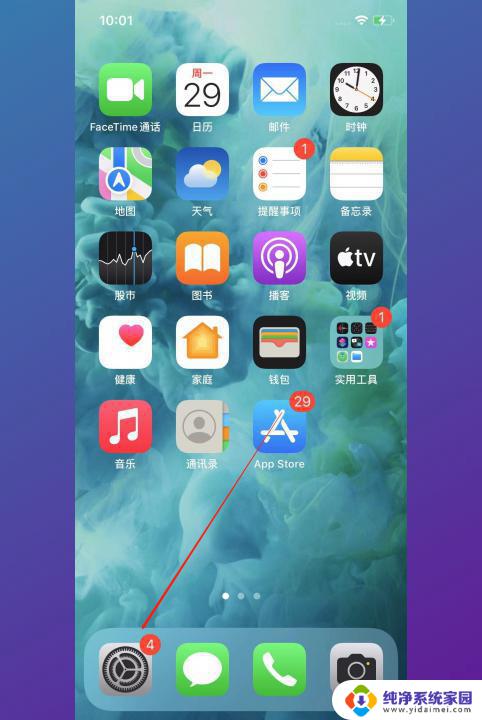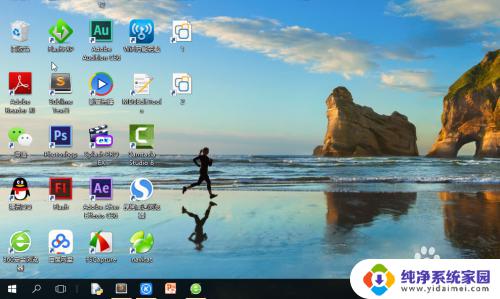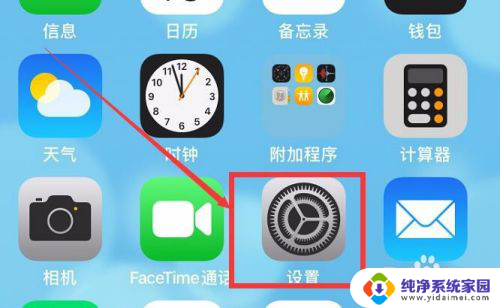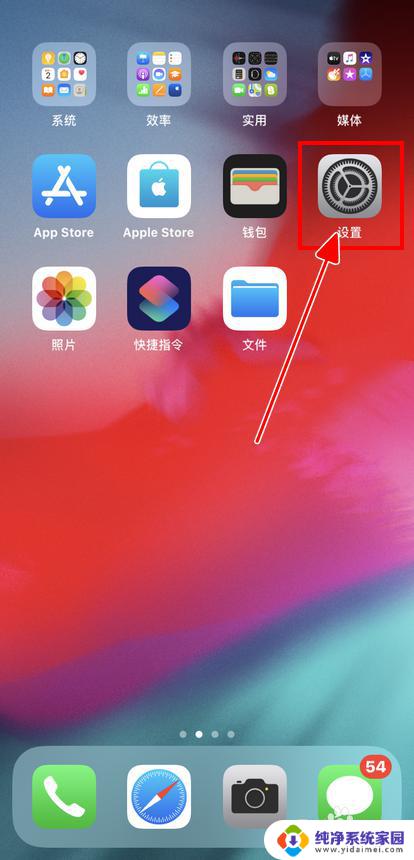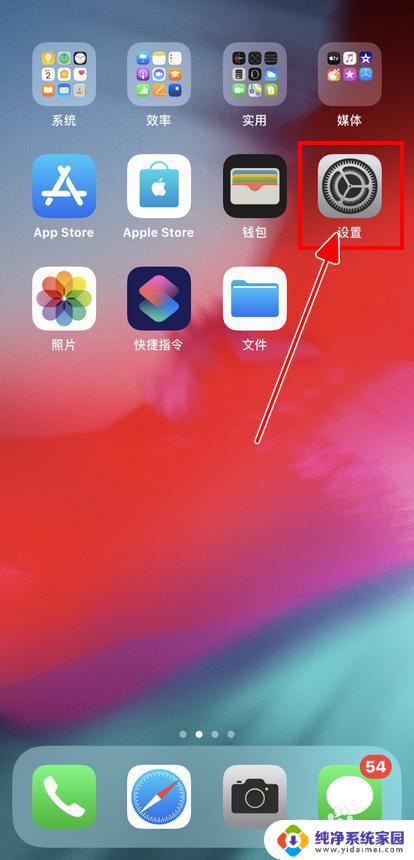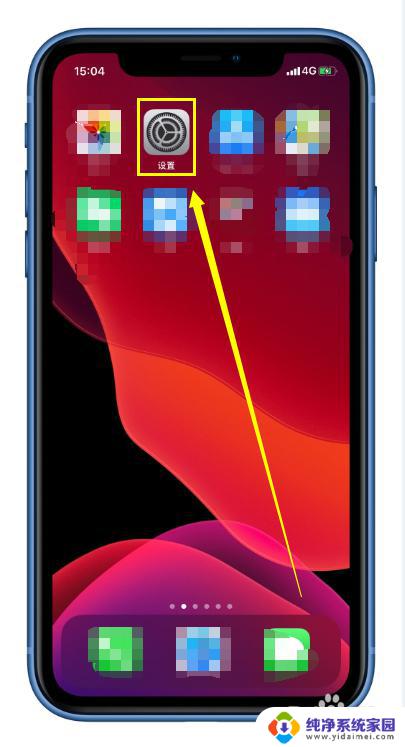iphone应用卸载 iphone如何清理应用程序
更新时间:2024-05-03 09:40:03作者:jiang
现代人们对手机的依赖程度越来越高,而其中iPhone作为一款备受追捧的智能手机,更是成为了人们生活中不可或缺的一部分,然而随着时间的推移和应用的增加,iPhone上的储存空间往往会变得拥挤不堪。在这种情况下,及时清理和卸载不常用的应用程序变得尤为重要。iPhone用户如何正确地清理和卸载应用程序呢?接下来将为您详细介绍。
操作方法:
1.打开手机设置界面选项下点击通用选项卡。
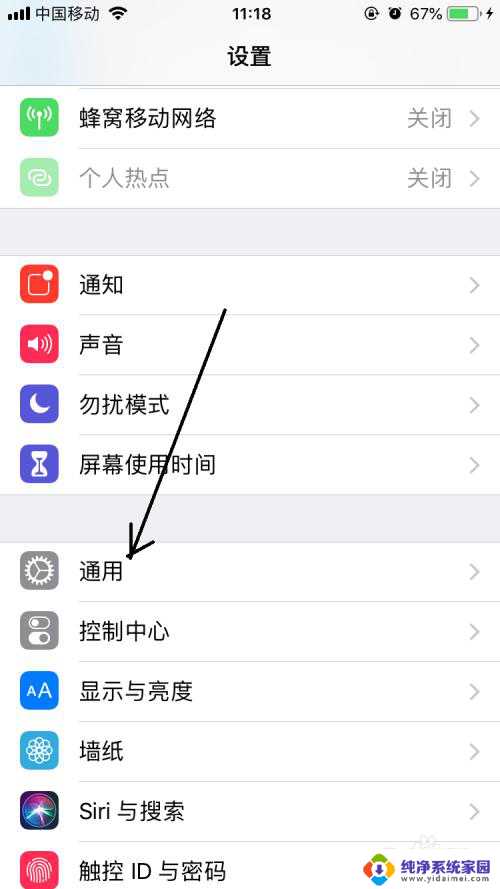
2.打开通用界面中点击iphone储存空间选项卡。
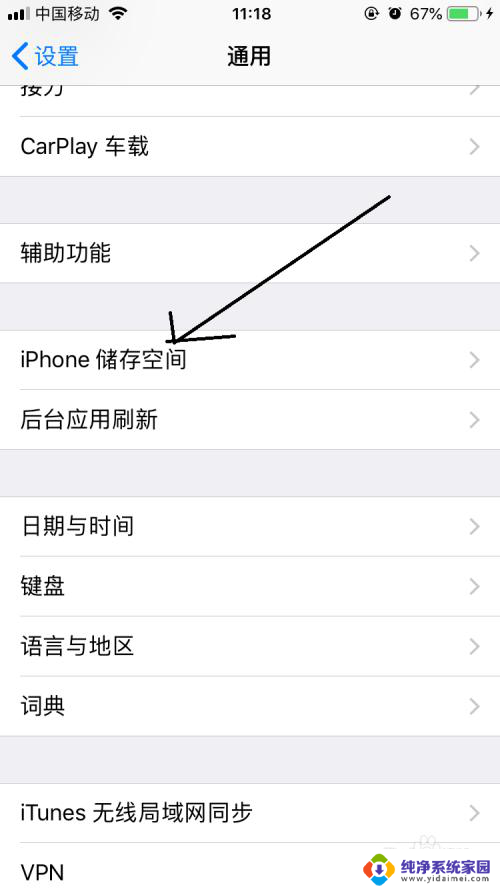
3.然后打开iphone储存空间界面中点击任何要卸载的程序,除系统自带的软件。这里以音乐为例。
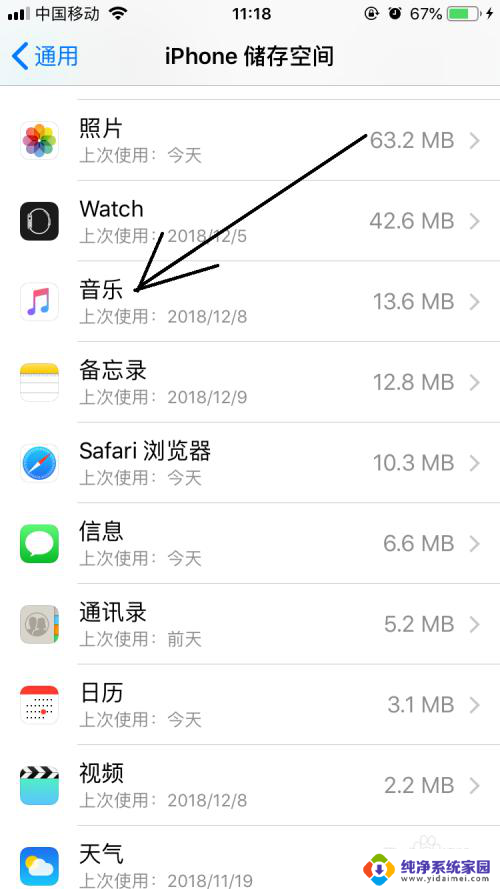
4.点击音乐程序后可打开音乐界面选项中点击卸载应用按钮。
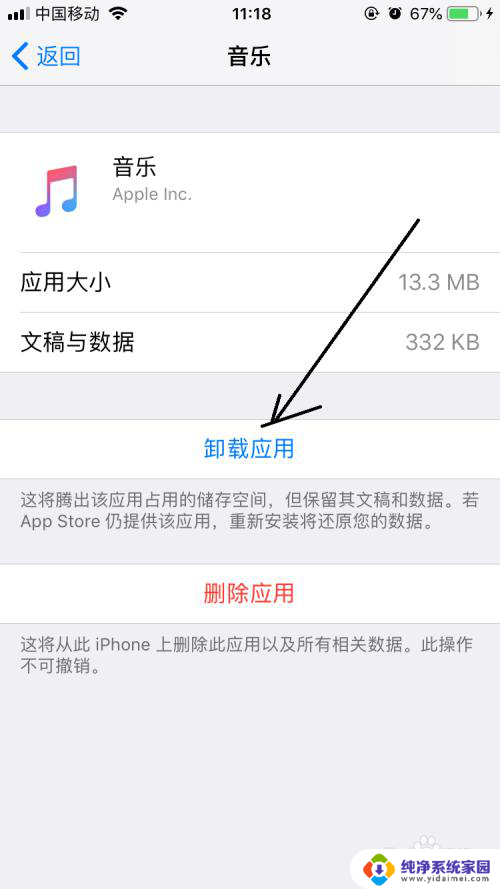
5.再弹出卸载应用提示对话框,在这点击卸载应用选项。
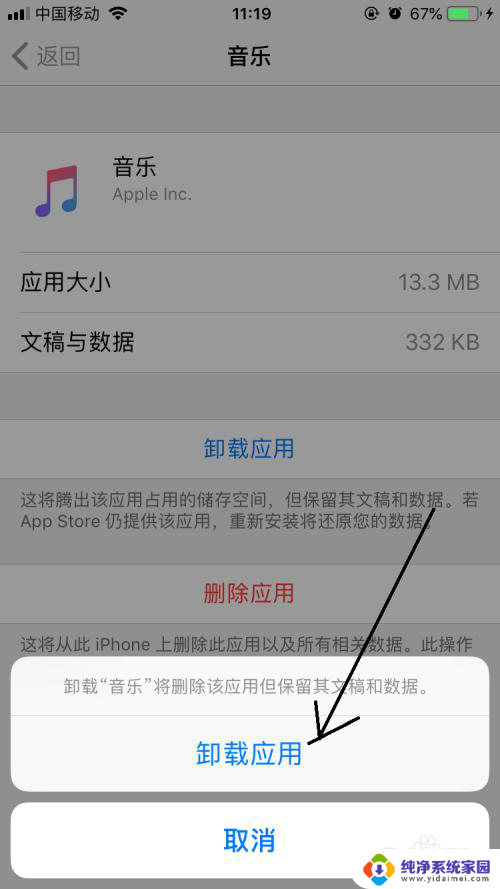
6.返回到音乐界面选项中点击删除应用按钮。
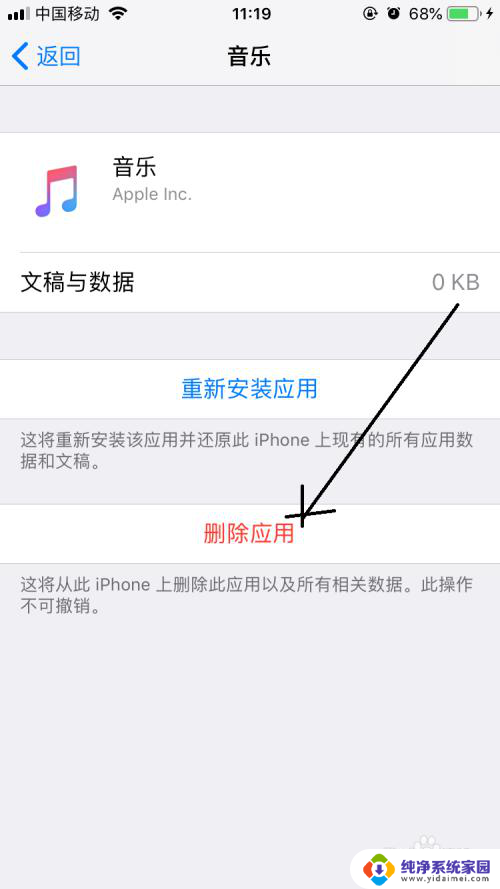
7.再次出现提示对话框点击删除应用按钮即可卸载完成了。
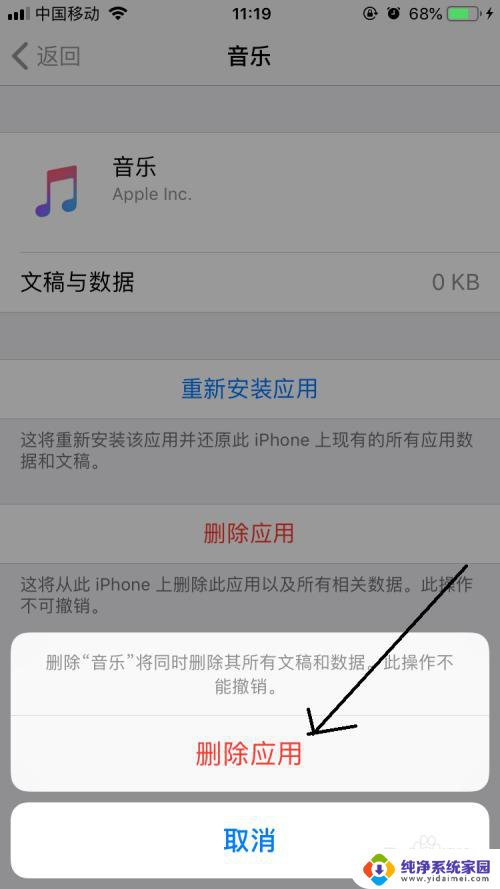
以上就是关于iPhone应用卸载的全部内容,如果有遇到相同情况的用户,可以按照小编的方法来解决。